这款电脑不支持5g wifi吗? win10怎么查看电脑是否支持5G WiFi连接
更新时间:2024-03-13 12:54:18作者:jiang
在如今高速网络已经成为我们生活中不可或缺的一部分,而5G WiFi更是被广泛应用在各种设备上,有些电脑可能并不支持5G WiFi连接,这就让很多用户感到困惑。特别是在使用Win10系统的用户,他们想知道如何查看自己的电脑是否支持5G WiFi连接。Win10系统提供了简单的方法来检查电脑的网络连接功能,让用户可以轻松了解自己的设备是否支持5G WiFi连接。接下来我们就来详细介绍一下Win10系统中如何查看电脑是否支持5G WiFi连接。
步骤如下:
1.右键单击【此电脑】,在右键菜单中单击选中【属性】选项。
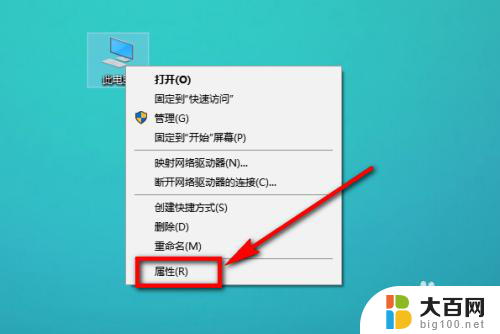
2.然后在属性页面的左侧列表中单击【设备管理器】。
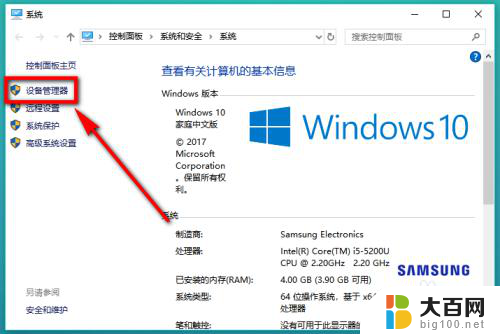
3.接着我们就能看到下图的页面了,在页面图示位置单击选择【网络适配器】。

4.展开网络适配器以后,在列表中选中你的无线网卡后。单击鼠标右键,在右键列表中点击【属性】,如图所示。
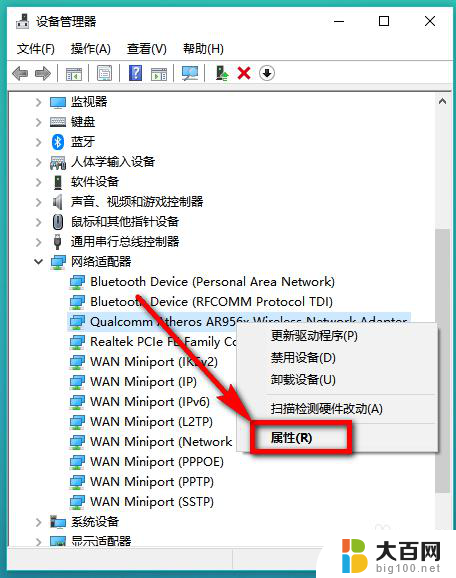
5.进入到无线网卡属性页面后,在页面上方的选项卡中点击【高级】选项。
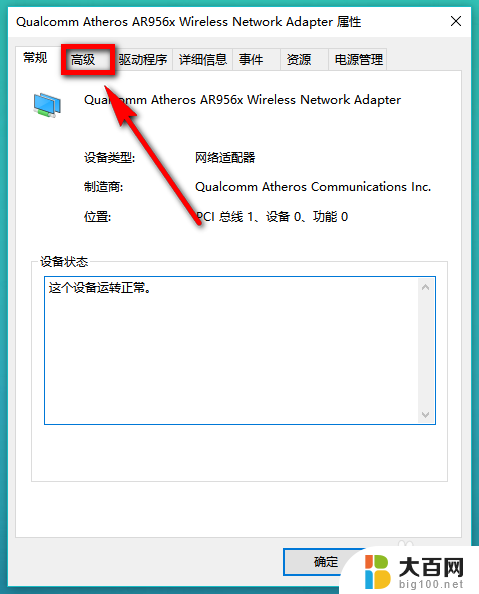
6.然后在属性窗口中查看无线协议标准是什么样的,我的电脑是802.11b,则表示不支持5g,如果是802.11g也表示不支持5g。如果你的电脑是802.11a或者是802.11ac,则说明是支持5g的。
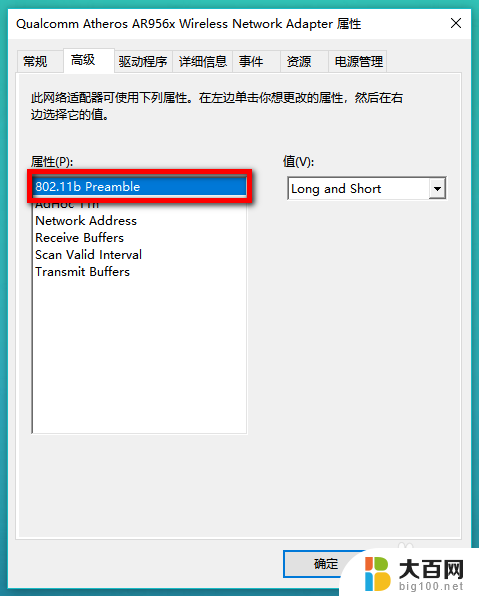
以上就是这款电脑不支持5g wifi吗的全部内容,如果遇到这种情况,你可以按照以上步骤解决,非常简单快速。
这款电脑不支持5g wifi吗? win10怎么查看电脑是否支持5G WiFi连接相关教程
- 电脑为什么不支持miracast win10 miracast设备不支持接收解决方法
- win10更新不支持uefi win10更新uefi固件提示不支持怎么解决
- 电脑蓝牙支持服务停止了怎么启动 win10如何打开蓝牙支持服务
- win7的游戏能在win10运行吗 Win10系统是否支持运行Win7系统的游戏
- win7如何玩win10游戏 Win7支持玩Win10游戏吗
- win10怎么查询是否激活 如何查看Windows 10是否激活成功
- windows怎么查看是否正版 如何检查Win10是否为正版
- 如何查win10是不是永久激活 如何查看系统是否已激活
- win10怎样看是否激活 如何查看Windows 10是否激活成功
- 怎样查看win10是否正版 如何判断win10系统是否为正版
- win10系统消息提示音怎么关闭 薄语消息提示音关闭方法
- win10怎么看是不是安全模式 win10开机如何进入安全模式
- win10命令行修改ip地址 win10怎么设置局域网IP地址
- win10 局域网 闪退 浏览器闪退频繁怎么解决
- 电脑设置 提升网速 win10 如何调整笔记本电脑的网络设置以提高网速
- 怎么看win10系统是32位还是64位 如何检测Win10系统是32位还是64位
win10系统教程推荐
- 1 电脑设置 提升网速 win10 如何调整笔记本电脑的网络设置以提高网速
- 2 电脑屏幕调暗win10 电脑屏幕调亮调暗设置
- 3 window10怎么一键关机 笔记本怎么使用快捷键关机
- 4 win10笔记本怎么进去安全模式 win10开机进入安全模式步骤
- 5 win10系统怎么调竖屏 电脑屏幕怎么翻转
- 6 win10完全关闭安全中心卸载 win10安全中心卸载教程详解
- 7 win10电脑怎么查看磁盘容量 win10查看硬盘容量的快捷方法
- 8 怎么打开win10的更新 win10自动更新开启教程
- 9 win10怎么关闭桌面保护 电脑屏幕保护关闭指南
- 10 电脑怎么更新回win10 电脑升级win10教程